随着科技的飞速发展,平板电脑已成为日常生活中不可或缺的工具。对于学生而言,将平板电脑改装成功能强大的学习机不仅可以提高学习效率,还能为学习过程增添乐趣...
2025-06-20 10 平板电脑
微信作为我们日常生活中不可或缺的通讯工具,已经融入到我们的工作和社交中。而随着平板电脑的普及,越来越多的用户希望能够在一个设备上同时登录两个微信账号,以便更好地管理和区分个人与工作上的消息。本文将详细介绍如何在平板电脑上开启微信双号功能,并提供清晰的操作步骤。
在开始操作之前,请确保您的平板电脑已经安装了最新版本的微信应用。同时,请准备好两个微信账号的登录信息,包括账号密码或者二维码登录所需的验证设备。
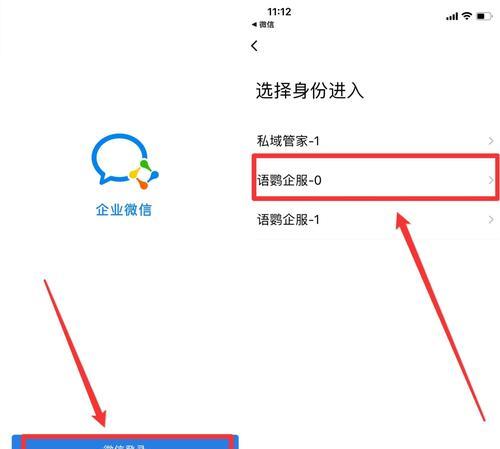
微信官方并未提供直接的双开功能,但我们可以通过第三方工具或者系统自带的分身功能来实现。下面是详细的步骤:
1.使用第三方应用
一些第三方应用提供了应用分身的功能,您可以通过这些工具来开启微信的双号登录。
步骤一:下载并安装第三方分身应用
在平板电脑的应用市场中搜索“应用分身”或者“多开助手”等关键词,下载一个安全、评分较高的第三方分身应用。
安装完成后,按照应用的指引进行设置。
步骤二:在分身应用中创建微信分身
打开第三方分身应用,选择“添加应用分身”或者“创建新实例”的选项。
从应用列表中找到微信,选择并确认创建微信分身。
步骤三:登录第二个微信账号
启动刚刚创建的微信分身应用。
按照正常的微信登录流程,输入第二个微信账号的登录信息并登录。
2.使用平板系统自带分身功能
部分平板电脑系统可能自带应用分身功能,这可以使得一个应用在同一个设备上拥有多个独立的运行环境。
步骤一:启用平板的分身功能
进入平板电脑的“设置”。
找到“应用分身”或者“双应用”等类似的选项并开启该功能。
步骤二:添加微信分身
在“应用分身”设置中,找到微信应用并选择添加分身。
系统会自动创建一个微信的副本,即微信分身。
步骤三:使用微信分身
打开刚刚创建的微信分身应用。
使用第二个微信账号进行登录。
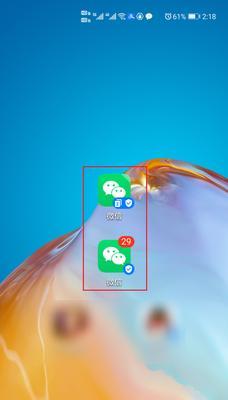
1.微信官方政策
请记住,微信官方目前不支持官方的多账号登录功能。使用第三方工具或者系统分身功能可能会存在一定的风险,包括账号安全问题。在进行微信双号登录之前,请确保了解相关的风险。
2.第三方应用的选择
选择第三方应用时,一定要确保来源可靠,避免下载含有恶意软件的应用。
3.账号安全
在使用微信分身时,切勿将账号信息泄露给他人,以免账号被盗。
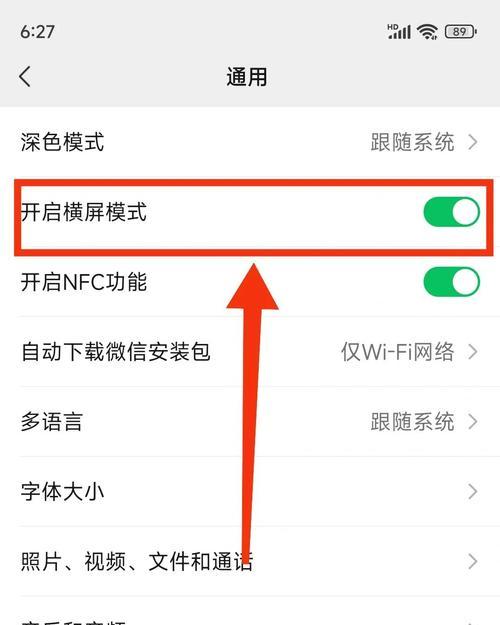
通过以上步骤,您应该可以在平板电脑上顺利开启微信双号功能。请注意,在享受便利的同时,也要注重个人信息和账号的安全。如果您对如何操作还有疑问,欢迎在评论区留言,我们会尽快为您解答。
>本文内容遵循了SEO优化原则,包括关键词的合理布局和原创内容的撰写。同时,文章结构清晰、步骤详尽,并对可能的问题进行了提醒,旨在为读者提供全面、实用的指导。
标签: 平板电脑
版权声明:本文内容由互联网用户自发贡献,该文观点仅代表作者本人。本站仅提供信息存储空间服务,不拥有所有权,不承担相关法律责任。如发现本站有涉嫌抄袭侵权/违法违规的内容, 请发送邮件至 3561739510@qq.com 举报,一经查实,本站将立刻删除。
相关文章

随着科技的飞速发展,平板电脑已成为日常生活中不可或缺的工具。对于学生而言,将平板电脑改装成功能强大的学习机不仅可以提高学习效率,还能为学习过程增添乐趣...
2025-06-20 10 平板电脑

在现代生活中,平板电脑已经成为我们娱乐和工作的得力助手。搭配一款合适的鼠标,不仅可以提高工作效率,还可以在休闲时刻带来更佳的体验。罗技M221作为一款...
2025-06-19 13 平板电脑
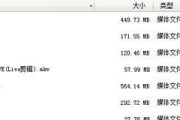
在这个信息快速更新的时代,平板电脑已成为我们获取知识和娱乐的重要工具。不过,当你试图在平板电脑上播放视频时,可能会遇到视频播放缓慢或者卡顿的问题。如何...
2025-06-07 20 平板电脑

在日常使用平板电脑时,打字是一项频繁且重要的操作。对于习惯于九宫格键盘的用户来说,标准的平板电脑键盘可能显得不够便捷。不过,现在有很多第三方输入法支持...
2025-05-23 28 平板电脑

随着数字化教育的不断推进,越来越多的幼儿园开始利用平板电脑进行教学活动,尤其在算数教学方面,相应的应用软件可以极大地提升孩子们的学习兴趣和效率。对于家...
2025-05-22 25 平板电脑

在如今这个数字化的时代,平板电脑已经成为我们工作和生活中不可或缺的工具之一。无论是用于娱乐还是办公,一个好的平板电脑能够给我们的生活带来极大的便利。然...
2025-05-15 26 平板电脑